
Nie ma tu nic skomplikowanego, biorąc pod uwagę fakt, że większość instrukcji w Internecie, jak naprawić plik hostów w Notatnik, rozpowszechniaj Wi-Fi z laptopa za pomocą wiersza poleceń i podobnych są napisane z przykładami poprzedniej wersji OS, problemy nadal mogą pojawić się. Może być również przydatne: jak uruchomić grę lub program w imieniu administratora w systemie Windows 10, jak uruchomić wiersz poleceń z administratora w systemie Windows 8.1 i Windows 7
Uruchamianie programu w imieniu administratora z listy aplikacji i wyszukiwania
Jednym z najszybszych sposobów uruchomienia dowolnego programu Windows 8 i 8.1 w imieniu administratora jest korzystanie z listy zainstalowanych programów lub wyszukiwania na ekranie początkowym.
W pierwszym przypadku musisz otworzyć listę "Wszystkie aplikacje" (w systemie Windows 8.1, aby to zrobić, użyj "strzałki" w lewej stronie początkowego ekranu), a następnie znajdź żądaną aplikację, kliknij go prawy przycisk myszy i:
- Jeśli masz aktualizację systemu Windows 8.1 1 - Wybierz element menu "Uruchom na nazwę administratora".

- Jeśli tylko system Windows 8 lub 8.1 - kliknij "Zaawansowany" w panelu, który pojawi się na dole i wybierz "Uruchom z administratora".
W drugim - bycie na ekranie początkowym rozpocznij wpisując nazwę żądanego programu na klawiaturze, a gdy pojawi się żądany element w wynikach wyszukiwania, które pojawiły się, wykonaj to samo Kliknij prawym przyciskiem myszy i wybierz "Uruchom z administratora . "
Jak szybko uruchomić wiersz polecenia w imieniu administratora w systemie Windows 8
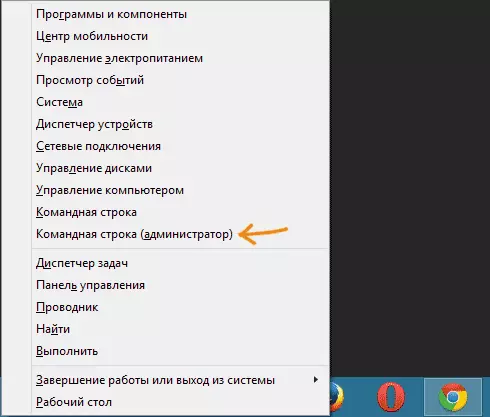
Oprócz opisanych powyżej i bardzo podobnych do systemu Windows 7 sposobów uruchomienia programów ze zwiększonymi uprawnieniami użytkownika, w systemie Windows 8.1 i 8 istnieje sposób na szybkie uruchomienie linii poleceń w imieniu administratora z dowolnego miejsca:
- Naciśnij klawisze Win + X na klawiaturze (pod pierwszym jest oznaczający klucz z godłem Windows).
- W wyświetlonym menu wybierz wiersz polecenia (administrator).
Jak sprawić, by program zawsze rozpoczął się w imieniu administratora
I ostatnia rzecz, która może również przynosić: niektóre programy (oraz z pewnymi ustawieniami systemu - prawie wszystkie) wymagają uruchomienia w imieniu administratora tylko do pracy, a w przeciwnym razie może wydać komunikaty o błędach, które nie wystarczają miejsca na dysku twardym lub podobne.
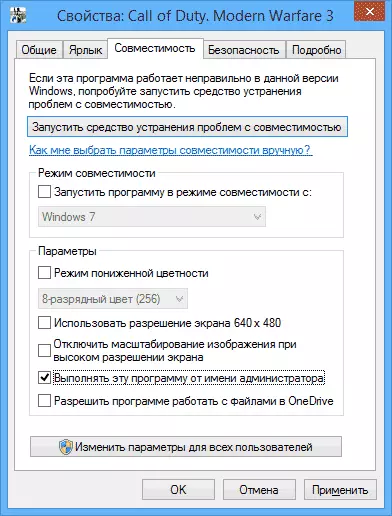
Zmieniając właściwości skrótów programu, możesz sprawić, że zawsze zaczęło się od odpowiednich praw. Aby to zrobić, kliknij prawym przyciskiem myszy skrót, wybierz "Właściwości", a następnie na karcie Kompatyncje, ustaw odpowiedni element.
Mam nadzieję na początkujące użytkowników, że ta instrukcja będzie przydatna.
